Är Apple ID nedtonat? Kontrollera skärmtid, iOS-uppdatering och mer
Har någonsin stött på det förbryllande scenariot där din Apple-ID nedtonat? Det är som att träffa en vägspärr i din digitala resa. I den här snabbguiden kommer vi att reda ut varför detta händer och, ännu viktigare, hur man åtgärdar det. Låt oss starta resan för att återta hela spektrat av din Apple-upplevelse!
I den här artikeln:
Del 1. Varför är mitt Apple-ID nedtonat?
Om ditt Apple-ID är gråmarkerat på din iPhone indikerar det ett problem med ditt konto eller dina enhetsinställningar. Här är några vanliga orsaker till varför ditt Apple-ID kan vara gråmarkerat och möjliga lösningar:
1. Programuppdatering:
Se till att din iOS har de senaste programuppdateringarna installerade. Ibland kan problem med Apple-ID:t lösas genom att uppdatera din enhet till den senaste iOS- eller macOS-versionen.
2. Nätverksanslutning:
Varför är mitt Apple-ID nedtonat? En dålig eller instabil internetanslutning kan orsaka problem med att komma åt ditt Apple-ID. Se till att din enhet är ansluten till ett stabilt Wi-Fi- eller mobilnätverk.
3. Kontrollera Apples systemstatus:
Ibland kan Apples servrar uppleva driftstopp eller problem. Kontrollera sidan för Apples systemstatus och besök efter pågående problem med Apples tjänster.
4. Problem med skärmtid:
Om skärmtiden på din iPhone når gränsen, eller om du har aktiverat någon begränsning av skärmtiden, kan det hindra dig från att göra några ändringar i ditt Apple-ID. Därför kommer ditt Apple-ID att vara gråtonat.
5. Inställningsproblem:
Om du har aktiverat vissa begränsningar och kontroller på din iPhone kan de påverka ditt Apple-ID. Justera dessa inställningar i enhetens inställningsapp.
Del 2. Hur man fixar Apple ID som gråtonats omedelbart med hjälp av 5 metoder
Att stöta på ett gråtonat Apple-ID kan förvirra dig och hindra din åtkomst till olika tjänster och funktioner. I den här guiden utforskar vi omedelbara lösningar för att åtgärda problemet med ett gråtonat Apple-ID på din iOS-enhet. Följ guiderna en efter en tills problemet med det grå Apple-ID:t är löst.
1. Kontrollera skärmtidsinställningarna
Enligt användare som också stöter på det här problemet är skärmtid den vanligaste orsaken till att Apple-ID:t är nedtonat, eftersom om du aktiverar innehålls- och sekretessbegränsningar i det, kommer den här inställningen att hindra dig från att göra några ändringar i ditt Apple-ID. Följ den här guiden för att ändra inställningen så att Apple-ID:t återgår till det normala.
Öppna inställningar appen på din iPhone. Scrolla sedan ner och tryck på Skärmtid.
Mitt på skärmen för skärmtid, tryck på Innehålls- och sekretessbegränsningarDu måste ange ditt lösenord för skärmtid för att kunna ange det.
Hitta Kontoändringar och tillåta det.
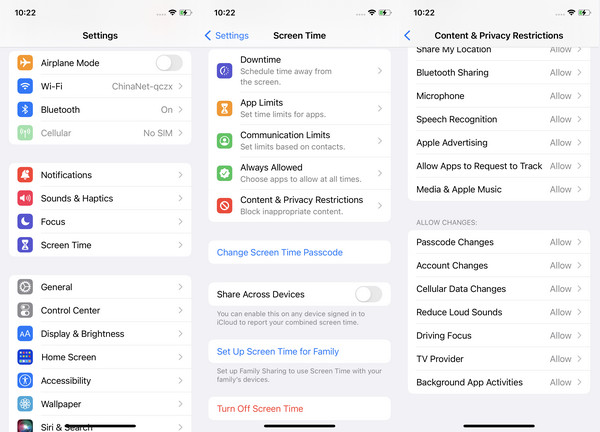
2. Använd ett professionellt verktyg för att fixa Apple ID gråtonat
För att enkelt, smidigt och snabbt åtgärda problemet med att Apple ID är nedtonat bör du prova ett professionellt verktyg som specialiserar sig på det. Här rekommenderar vi imyPass iPassGo. imyPass iPassGo, kommer ditt gråtonade Apple-ID att återgå till det normala utan ens lösenordet för skärmtid.
Låt oss se hur man låser upp skärmtid utan lösenord och åtgärdar problemet med Apple ID som är nedtonat.
Ladda ner programmet och installera det på din dator.
Klick Skärmtid längst ner. Se till att du stänger av Hitta min.
Inga ytterligare steg krävs. Klicka bara på Start och vänta tills processen är klar.
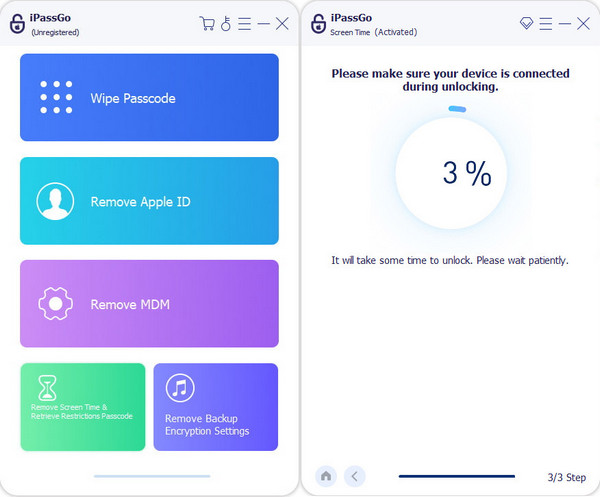
3. Återställ nätverksinställningar och internetanslutning:
Nätverksinställningarna och internetanslutningen kan påverka den normala användningen av Apple-ID, och ditt Apple-ID kommer att bli grått. Följ stegen för att återställa dina nätverksinställningar.
Tillgång inställningar, gå till Allmänoch välj Återställa. Välja Återställ nätverksinställningar. Detta återställer Wi-Fi och andra nätverksrelaterade konfigurationer. Anslut sedan till Wi-Fi-nätverk igen genom att ange lösenorden.
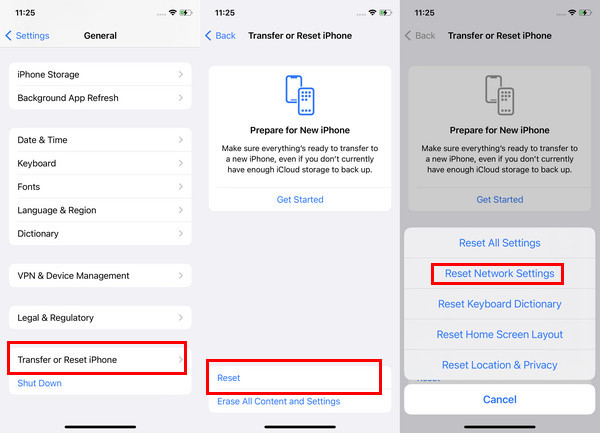
4. Sök efter programuppdateringar:
Att hålla enhetens programvara uppdaterad är avgörande. Man vet ju aldrig vilket fel som orsakar problemet med att Apple-ID:t är nedtonat. Gå till inställningar, navigera till Allmänoch välj Programuppdatering. Om uppdateringar är tillgängliga, installera dem för att säkerställa att din enhet använder den senaste och mest stabila programvaran.

5. Starta om enheten:
Detta är ett enkelt men effektivt steg. Skräppost och tillfälliga problem kan uppstå under den tid du använder din iPhone. En omstart raderar dem och kan lösa problemet med att Apple ID är nedtonat.
Stäng av enheten helt och slå sedan på den igen. Den här processen kan åtgärda tillfälliga problem som påverkar synligheten för ditt Apple-ID.
Vanliga frågor.
-
Hur aktiverar jag mitt Apple-ID tillbaka?
Du kan logga ut och in igen för att aktivera ditt Apple-ID, starta om din enhet eller uppdatera din betalningsinformation. Om problemet kvarstår kan du behöva låsa upp ditt Apple ID via den officiella Apple ID-webbplatsen eller kontakta Apple Support för hjälp.
-
Varför är mitt Apple-ID inaktiverat?
Apple kan avaktivera ett Apple-ID av säkerhetsskäl, såsom flera felaktiga inloggningsförsök eller misstänkt aktivitet. För att lösa detta, besök Apple ID-webbplatsen och följ anvisningarna till låsa upp ditt Apple-ID konto. Se till att ditt lösenord och tvåfaktorsautentisering är säkra.
-
Är det möjligt att ändra min Apple ID-e-postadress?
Ja, du kan ändra din e-postadress för Apple ID. Gå till sidan för Apple ID-kontohantering, logga in och välj Ändra Apple ID. Följ anvisningarna för att uppdatera din e-postadress.
Slutsats
Apple ID iCloud gråtonad har varit ett problem och löst i den här artikeln. Som du kan se finns det flera anledningar till varför det händer på din iOS. Även med det finns det olika tillvägagångssätt du kan ta för att lösa problemet omedelbart, och en av dem använder den bästa lösningen, imyPass iPassGo. Om du är intresserad av att läsa relaterade artiklar om detta ämne, valde vi ut fler tillgängliga artiklar nedan.
Heta lösningar
-
Lås upp iOS
- Granskning av de kostnadsfria iCloud-upplåsningstjänsterna
- Förbigå iCloud-aktivering med IMEI
- Ta bort Mosyle MDM från iPhone och iPad
- Ta bort support.apple.com/iphone/passcode
- Recension av Checkra1n iCloud Bypass
- Förbigå lösenord för iPhone-låsskärm
- Hur man jailbreakar iPhone
- Lås upp iPhone utan dator
- Förbigå iPhone låst till ägare
- Fabriksåterställning iPhone utan Apple ID-lösenord
-
iOS-tips
-
Lås upp Android
-
Windows lösenord

